Script Klik kanan + CTRL U + CTRL C : CTRL + F lalu search <body> Masukin script itu seperti ini <body oncontextmenu='return false;' onkeydown='return false;' onmousedown='return false;'>
Tampilkan postingan dengan label Coding. Tampilkan semua postingan
Tampilkan postingan dengan label Coding. Tampilkan semua postingan
Rabu, 26 Agustus 2015
anti
Rabu, 18 Februari 2015
Kamis, 12 Februari 2015
import dabase error file besar
Mengatasi import file *.sql yang ukuranya terlalu besar di dalam phpMyAdmin XAMPP
Pernahkah Saudara menemukan masalah yang sama dengan ini??? You probably tried to upload too large file. Please refer to documentation for ways to workaround this limit. Apa ini bisa diatasi??? jawabnya mudah saja. Setelah cari referensi sana sini. Anda tinggal jalankan langkah-langkah di bawah ini:
1. Edit file config.inc.php yang terletak di dalam folder xampp/phpMyAdmin/ dengan Notepad ++
2. Tambahkan skrip berikut ini:
Pada waktu itu, saya menemui kesulitan ketika akan mengimport database di webserver lokal seperti di xampp dikarenakan ukuran file yang sangat besar. File tersebut kira-kira kapasitasnya 2 MB dan 750 MB, sehingga ketika akan diimport xampp mengeluarkan pesan error. Setelah saya cari-cari di mbah Google akhirnya ketemu yang pas disini. Berikut ini sedikit saya bahas mengenai solusinya.
Pada awalnya saya mencoba untuk mengimport file yang berkapasitas besar itu ternyata xampp tidak bisa memprosesnya, sehingga muncul notifikasi "No data was received to import. Either no file name was submitted, or the file size exceeded the maximum size permitted by your PHP configuration" seperti dibawah ini.
Akhirnya saya mengikuti saran disini dengan mengganti nilai-nilai dari beberapa variable yang ada di php/php.ini di bawah ini :
sebelum di ubah :
post_max_size = 8M
upload_max_filesize = 2M
max_execution_time = 30
max_input_time = 60
memory_limit = 8M
setelah diubah :
post_max_size = 750M
upload_max_filesize = 750M
max_execution_time = 5000
max_input_time = 5000
memory_limit = 1000M
setelah saya coba men-setting seperti diatas, ukuran file 2 MB bisa sukses di import,
Sedangkan pada file kedua yang berkapasitas 750 MB tidak berhasil, karena sangat besar sekali melebihi file pertama tadi. Sehingga muncul pesan error seperti gambar di bawah ini.
Setelah itu saya coba ganti variable 'max_input_time=5000', menjadi 'max_input_time=-1' untuk menjadikan default value yaitu unlimited dan ternyata tidak berhasil juga.
Akhirnya saya memecah file sql yang kapasitasnya sangat besar tersebut menjadi beberapa bagian dengan menggunakan SQL SPLITTER. Bisa di download secara gratis di Internet.
Caranya mudah, kita tinggal Open File sql yang mau di pecah. Sebelumnya tentukan dulu ukuran kapasitas file dengan mengisi di field New File Size, kemudian klik Generate.
Semoga sharing ini bermanfaat.
1. Edit file config.inc.php yang terletak di dalam folder xampp/phpMyAdmin/ dengan Notepad ++
2. Tambahkan skrip berikut ini:
$cfg['UploadDir'] = 'upload';
$cfg['ExecTimeLimit'] = 0;
3.Buat folder upload di dalam folder xampp/phpMyAdmin/
4. Refresh xampp Anda
5. Kemudian masuk localhost/phpmyadmin
6. Pilih menu import
8. Tekan Go, Silakan tunggu sampe selesai.
Sekian
Cara Memperbesar kapasitas import file pada mysql di phpmyadmin
Pada waktu itu, saya menemui kesulitan ketika akan mengimport database di webserver lokal seperti di xampp dikarenakan ukuran file yang sangat besar. File tersebut kira-kira kapasitasnya 2 MB dan 750 MB, sehingga ketika akan diimport xampp mengeluarkan pesan error. Setelah saya cari-cari di mbah Google akhirnya ketemu yang pas disini. Berikut ini sedikit saya bahas mengenai solusinya.
Pada awalnya saya mencoba untuk mengimport file yang berkapasitas besar itu ternyata xampp tidak bisa memprosesnya, sehingga muncul notifikasi "No data was received to import. Either no file name was submitted, or the file size exceeded the maximum size permitted by your PHP configuration" seperti dibawah ini.
Akhirnya saya mengikuti saran disini dengan mengganti nilai-nilai dari beberapa variable yang ada di php/php.ini di bawah ini :
sebelum di ubah :
post_max_size = 8M
upload_max_filesize = 2M
max_execution_time = 30
max_input_time = 60
memory_limit = 8M
setelah diubah :
post_max_size = 750M
upload_max_filesize = 750M
max_execution_time = 5000
max_input_time = 5000
memory_limit = 1000M
setelah saya coba men-setting seperti diatas, ukuran file 2 MB bisa sukses di import,
Sedangkan pada file kedua yang berkapasitas 750 MB tidak berhasil, karena sangat besar sekali melebihi file pertama tadi. Sehingga muncul pesan error seperti gambar di bawah ini.
Setelah itu saya coba ganti variable 'max_input_time=5000', menjadi 'max_input_time=-1' untuk menjadikan default value yaitu unlimited dan ternyata tidak berhasil juga.
Akhirnya saya memecah file sql yang kapasitasnya sangat besar tersebut menjadi beberapa bagian dengan menggunakan SQL SPLITTER. Bisa di download secara gratis di Internet.
Caranya mudah, kita tinggal Open File sql yang mau di pecah. Sebelumnya tentukan dulu ukuran kapasitas file dengan mengisi di field New File Size, kemudian klik Generate.
Semoga sharing ini bermanfaat.
Senin, 12 Januari 2015
buat webbrowser
Membuat Web Browser Proxy Dengan VB6
Terkadang kita ingin browsing ke internet dengan aman. Tanpa meninggalkan jejak ataupun berselancar dengan anonim. Kita membutuhkan sebuah web browser yang mampu berpindah - pindah IP adrress dengan cepat. Memang sih...saat ini sudah banyak browser yang menyediakan fasilitas ini. Akan tetapi sangat ribet dan butuh pengaturan yang lumayan menjengkelkan. Pada tutorial kali ini akan kita buat web browser sendiri yang mampu memilih IP Address dengan cepat.
Jika anda tertarik silakan buka program visual basic anda dan ikuti langkah - langkah berikut
1. Buat sebuah project baru. Masukkan sebuah textbox,windows common dialog dan kontrol WebBrowser. Dan masukkan pula sebuah tombol Command Button untuk proses koneksi.
2. Buat sebuah modul dan masukkan coding berikut
Option Explicit
Private Type INTERNET_PER_CONN_OPTION
dwOption As Long
dwValue1 As Long
dwValue2 As Long
End Type
Private Type INTERNET_PER_CONN_OPTION_LIST
dwSize As Long
pszConnection As Long
dwOptionCount As Long
dwOptionError As Long
pOptions As Long
End Type
Private Const INTERNET_PER_CONN_FLAGS As Long = 1
Private Const INTERNET_PER_CONN_PROXY_SERVER As Long = 2
Private Const INTERNET_PER_CONN_PROXY_BYPASS As Long = 3
Private Const PROXY_TYPE_DIRECT As Long = &H1
Private Const PROXY_TYPE_PROXY As Long = &H2
Private Const INTERNET_OPTION_REFRESH As Long = 37
Private Const INTERNET_OPTION_SETTINGS_CHANGED As Long = 39
Private Const INTERNET_OPTION_PER_CONNECTION_OPTION As Long = 75
Private Declare Function InternetSetOption Lib "wininet.dll" Alias "InternetSetOptionA" ( _
ByVal hInternet As Long, ByVal dwOption As Long, _
lpBuffer As Any, ByVal dwBufferLength As Long) As Long
'Untuk mengatur Proxy
Public Function SetConnectionOptions(ByVal conn_name As String, ByVal proxy_full_addr As String) As Boolean
Dim list As INTERNET_PER_CONN_OPTION_LIST
Dim bReturn As Boolean
Dim dwBufSize As Long
Dim options(0 To 2) As INTERNET_PER_CONN_OPTION
Dim abConnName() As Byte
Dim abProxyServer() As Byte
Dim abProxyBypass() As Byte
dwBufSize = Len(list)
list.dwSize = Len(list)
abConnName() = StrConv(conn_name & vbNullChar, vbFromUnicode)
list.pszConnection = VarPtr(abConnName(0))
list.dwOptionCount = 3
options(0).dwOption = INTERNET_PER_CONN_FLAGS
options(0).dwValue1 = PROXY_TYPE_DIRECT Or PROXY_TYPE_PROXY
options(1).dwOption = INTERNET_PER_CONN_PROXY_SERVER
abProxyServer() = StrConv(proxy_full_addr & vbNullChar, vbFromUnicode)
options(1).dwValue1 = VarPtr(abProxyServer(0)) '//"http://proxy:80"
options(2).dwOption = INTERNET_PER_CONN_PROXY_BYPASS
abProxyBypass() = StrConv("local" & vbNullChar, vbFromUnicode)
options(2).dwValue1 = VarPtr(abProxyBypass(0))
list.pOptions = VarPtr(options(0))
If (0& = list.pOptions) Then
Debug.Print "Failed to allocate memory in SetConnectionOptions()"
SetConnectionOptions = 0
End If
bReturn = InternetSetOption(0, INTERNET_OPTION_PER_CONNECTION_OPTION, list, dwBufSize)
Erase options
Erase abConnName
Erase abProxyServer
Erase abProxyBypass
dwBufSize = 0
list.dwOptionCount = 0
list.dwSize = 0
list.pOptions = 0
list.pszConnection = 0
Call InternetSetOption(0, INTERNET_OPTION_SETTINGS_CHANGED, ByVal 0&, 0)
Call InternetSetOption(0, INTERNET_OPTION_REFRESH, ByVal 0&, 0)
SetConnectionOptions = bReturn
End Function
'Matikan Proxy
Public Function DisableConnectionProxy(ByVal conn_name As String) As Boolean
Dim list As INTERNET_PER_CONN_OPTION_LIST
Dim bReturn As Boolean
Dim dwBufSize As Long
Dim options(0) As INTERNET_PER_CONN_OPTION
Dim abConnName() As Byte
dwBufSize = Len(list)
list.dwSize = Len(list)
abConnName() = StrConv(conn_name & vbNullChar, vbFromUnicode)
list.pszConnection = VarPtr(abConnName(0))
list.dwOptionCount = 1
options(0).dwOption = INTERNET_PER_CONN_FLAGS
options(0).dwValue1 = PROXY_TYPE_DIRECT
list.pOptions = VarPtr(options(0))
If (0 = list.pOptions) Then
Debug.Print "Failed to allocate memory in DisableConnectionProxy()"
DisableConnectionProxy = 0
End If
bReturn = InternetSetOption(0, INTERNET_OPTION_PER_CONNECTION_OPTION, list, dwBufSize)
Erase options
Erase abConnName
dwBufSize = 0
list.dwOptionCount = 0
list.dwSize = 0
list.pOptions = 0
list.pszConnection = 0
Call InternetSetOption(0, INTERNET_OPTION_SETTINGS_CHANGED, ByVal 0&, 0)
Call InternetSetOption(0, INTERNET_OPTION_REFRESH, ByVal 0&, 0)
DisableConnectionProxy = bReturn
End Function
3. Pada form silakan masukkan coding berikut
Dim URL As String
Dim conn_name As String, proxy_full_addr As String
Private Sub CMDPROXY_Click()
C.Filter = "File format TXT (*.txt) | *.txt"
C.DialogTitle = "Pilih file TXT"
C.ShowOpen
fileName = C.fileName
List1.Clear
On Error Resume Next
Open fileName For Input As #1
Do While Not EOF(1)
Line Input #1, listItem
If Not (listItem = "") Then
List1.AddItem listItem
End If
Loop
Close #1
End Sub
Private Sub Form_KeyDown(KeyCode As Integer, Shift As Integer)
Select Case KeyCode
Case vbKeySpace
StylerButton3_Click
End Select
End Sub
Private Sub Form_Unload(Cancel As Integer)
conn_name = TXTKONEKSI.Text
Call DisableConnectionProxy(conn_name)
Unload Me
End Sub
Private Sub WriteToRegistry(strFolder As String, strString, Optional strRegType As String = "REG_SZ")
On Error Resume Next
Dim b As Object
Set b = CreateObject("wscript.shell")
b.RegWrite strFolder, strString, strRegType
End Sub
Private Sub StylerButton1_Click()
SAMBUNG
End Sub
Private Sub StylerButton4_Click()
Timer3.Enabled = False
WebBrowser1.Stop
LBLCOUNT.Caption = "0"
conn_name = TXTKONEKSI.Text
Call DisableConnectionProxy(conn_name)
End Sub
Sub SAMBUNG()
WebBrowser1.Stop
WriteToRegistry "HKEY_CURRENT_USER\Software\Microsoft\Windows\CurrentVersion\Internet Settings\ProxyEnable", 1, "REG_DWORD" 'aktifkan proxies
Dim itemnumber As Integer
itemnumber = 0
URL = TXTALAMAT.Text
conn_name = TXTKONEKSI.Text
proxy_full_addr = (List1.list(itemnumber))
Call SetConnectionOptions(conn_name, proxy_full_addr)
List1.RemoveItem (0)
Label7.Caption = List1.ListCount
LBLPERKIRAAN.Caption = List1.ListCount * TXTDETIK / 60 & " Menit"
LBLPROXY.Caption = (List1.list(itemnumber))
WebBrowser1.Navigate (URL)
Timer2.Enabled = True
End Sub
Untuk selanjutnya silakan anda coba dan kembangkan sendiri. Masih banyak kemampuan yang bisa digali dalam pembuatan Web Browser.
Project yang sedang saya kembangkan adalah Web Browser Proxy yang memakai timer. Sehingga bisa mengakali account di Linkbucks.com dan adf.ly. Lumayanlah...dapat dollar tanpa perlu kerja keras. Serta dipersenjatai pula dengan fitur Checking Proxy. Sehingga kita bisa memilih IP Proxy yang masih aktif.
Terkadang kita ingin browsing ke internet dengan aman. Tanpa meninggalkan jejak ataupun berselancar dengan anonim. Kita membutuhkan sebuah web browser yang mampu berpindah - pindah IP adrress dengan cepat. Memang sih...saat ini sudah banyak browser yang menyediakan fasilitas ini. Akan tetapi sangat ribet dan butuh pengaturan yang lumayan menjengkelkan. Pada tutorial kali ini akan kita buat web browser sendiri yang mampu memilih IP Address dengan cepat.
Jika anda tertarik silakan buka program visual basic anda dan ikuti langkah - langkah berikut
1. Buat sebuah project baru. Masukkan sebuah textbox,windows common dialog dan kontrol WebBrowser. Dan masukkan pula sebuah tombol Command Button untuk proses koneksi.
2. Buat sebuah modul dan masukkan coding berikut
Option Explicit
Jika anda tertarik silakan buka program visual basic anda dan ikuti langkah - langkah berikut
1. Buat sebuah project baru. Masukkan sebuah textbox,windows common dialog dan kontrol WebBrowser. Dan masukkan pula sebuah tombol Command Button untuk proses koneksi.
2. Buat sebuah modul dan masukkan coding berikut
Option Explicit
Private Type INTERNET_PER_CONN_OPTION
dwOption As Long
dwValue1 As Long
dwValue2 As Long
End Type
Private Type INTERNET_PER_CONN_OPTION_LIST
dwSize As Long
pszConnection As Long
dwOptionCount As Long
dwOptionError As Long
pOptions As Long
End Type
Private Const INTERNET_PER_CONN_FLAGS As Long = 1
Private Const INTERNET_PER_CONN_PROXY_SERVER As Long = 2
Private Const INTERNET_PER_CONN_PROXY_BYPASS As Long = 3
Private Const PROXY_TYPE_DIRECT As Long = &H1
Private Const PROXY_TYPE_PROXY As Long = &H2
Private Const INTERNET_OPTION_REFRESH As Long = 37
Private Const INTERNET_OPTION_SETTINGS_CHANGED As Long = 39
Private Const INTERNET_OPTION_PER_CONNECTION_OPTION As Long = 75
Private Declare Function InternetSetOption Lib "wininet.dll" Alias "InternetSetOptionA" ( _
ByVal hInternet As Long, ByVal dwOption As Long, _
lpBuffer As Any, ByVal dwBufferLength As Long) As Long
'Untuk mengatur Proxy
Public Function SetConnectionOptions(ByVal conn_name As String, ByVal proxy_full_addr As String) As Boolean
Dim list As INTERNET_PER_CONN_OPTION_LIST
Dim bReturn As Boolean
Dim dwBufSize As Long
Dim options(0 To 2) As INTERNET_PER_CONN_OPTION
Dim abConnName() As Byte
Dim abProxyServer() As Byte
Dim abProxyBypass() As Byte
dwBufSize = Len(list)
list.dwSize = Len(list)
abConnName() = StrConv(conn_name & vbNullChar, vbFromUnicode)
list.pszConnection = VarPtr(abConnName(0))
list.dwOptionCount = 3
options(0).dwOption = INTERNET_PER_CONN_FLAGS
options(0).dwValue1 = PROXY_TYPE_DIRECT Or PROXY_TYPE_PROXY
options(1).dwOption = INTERNET_PER_CONN_PROXY_SERVER
abProxyServer() = StrConv(proxy_full_addr & vbNullChar, vbFromUnicode)
options(1).dwValue1 = VarPtr(abProxyServer(0)) '//"http://proxy:80"
options(2).dwOption = INTERNET_PER_CONN_PROXY_BYPASS
abProxyBypass() = StrConv("local" & vbNullChar, vbFromUnicode)
options(2).dwValue1 = VarPtr(abProxyBypass(0))
list.pOptions = VarPtr(options(0))
If (0& = list.pOptions) Then
Debug.Print "Failed to allocate memory in SetConnectionOptions()"
SetConnectionOptions = 0
End If
bReturn = InternetSetOption(0, INTERNET_OPTION_PER_CONNECTION_OPTION, list, dwBufSize)
Erase options
Erase abConnName
Erase abProxyServer
Erase abProxyBypass
dwBufSize = 0
list.dwOptionCount = 0
list.dwSize = 0
list.pOptions = 0
list.pszConnection = 0
Call InternetSetOption(0, INTERNET_OPTION_SETTINGS_CHANGED, ByVal 0&, 0)
Call InternetSetOption(0, INTERNET_OPTION_REFRESH, ByVal 0&, 0)
SetConnectionOptions = bReturn
End Function
'Matikan Proxy
Public Function DisableConnectionProxy(ByVal conn_name As String) As Boolean
Dim list As INTERNET_PER_CONN_OPTION_LIST
Dim bReturn As Boolean
Dim dwBufSize As Long
Dim options(0) As INTERNET_PER_CONN_OPTION
Dim abConnName() As Byte
dwBufSize = Len(list)
list.dwSize = Len(list)
abConnName() = StrConv(conn_name & vbNullChar, vbFromUnicode)
list.pszConnection = VarPtr(abConnName(0))
list.dwOptionCount = 1
options(0).dwOption = INTERNET_PER_CONN_FLAGS
options(0).dwValue1 = PROXY_TYPE_DIRECT
list.pOptions = VarPtr(options(0))
If (0 = list.pOptions) Then
Debug.Print "Failed to allocate memory in DisableConnectionProxy()"
DisableConnectionProxy = 0
End If
bReturn = InternetSetOption(0, INTERNET_OPTION_PER_CONNECTION_OPTION, list, dwBufSize)
Erase options
Erase abConnName
dwBufSize = 0
list.dwOptionCount = 0
list.dwSize = 0
list.pOptions = 0
list.pszConnection = 0
Call InternetSetOption(0, INTERNET_OPTION_SETTINGS_CHANGED, ByVal 0&, 0)
Call InternetSetOption(0, INTERNET_OPTION_REFRESH, ByVal 0&, 0)
DisableConnectionProxy = bReturn
End Function
3. Pada form silakan masukkan coding berikut
Dim URL As String
Dim conn_name As String, proxy_full_addr As String
Private Sub CMDPROXY_Click()
C.Filter = "File format TXT (*.txt) | *.txt"
C.DialogTitle = "Pilih file TXT"
C.ShowOpen
fileName = C.fileName
List1.Clear
On Error Resume Next
Open fileName For Input As #1
Do While Not EOF(1)
Line Input #1, listItem
If Not (listItem = "") Then
List1.AddItem listItem
End If
Loop
Close #1
End Sub
Private Sub Form_KeyDown(KeyCode As Integer, Shift As Integer)
Select Case KeyCode
Case vbKeySpace
StylerButton3_Click
End Select
End Sub
Private Sub Form_Unload(Cancel As Integer)
conn_name = TXTKONEKSI.Text
Call DisableConnectionProxy(conn_name)
Unload Me
End Sub
Private Sub WriteToRegistry(strFolder As String, strString, Optional strRegType As String = "REG_SZ")
On Error Resume Next
Dim b As Object
Set b = CreateObject("wscript.shell")
b.RegWrite strFolder, strString, strRegType
End Sub
Private Sub StylerButton1_Click()
SAMBUNG
End Sub
Private Sub StylerButton4_Click()
Timer3.Enabled = False
WebBrowser1.Stop
LBLCOUNT.Caption = "0"
conn_name = TXTKONEKSI.Text
Call DisableConnectionProxy(conn_name)
End Sub
Sub SAMBUNG()
WebBrowser1.Stop
WriteToRegistry "HKEY_CURRENT_USER\Software\Microsoft\Windows\CurrentVersion\Internet Settings\ProxyEnable", 1, "REG_DWORD" 'aktifkan proxies
Dim itemnumber As Integer
itemnumber = 0
URL = TXTALAMAT.Text
conn_name = TXTKONEKSI.Text
proxy_full_addr = (List1.list(itemnumber))
Call SetConnectionOptions(conn_name, proxy_full_addr)
List1.RemoveItem (0)
Label7.Caption = List1.ListCount
LBLPERKIRAAN.Caption = List1.ListCount * TXTDETIK / 60 & " Menit"
LBLPROXY.Caption = (List1.list(itemnumber))
WebBrowser1.Navigate (URL)
Timer2.Enabled = True
End Sub
Untuk selanjutnya silakan anda coba dan kembangkan sendiri. Masih banyak kemampuan yang bisa digali dalam pembuatan Web Browser.
dwOption As Long
dwValue1 As Long
dwValue2 As Long
End Type
Private Type INTERNET_PER_CONN_OPTION_LIST
dwSize As Long
pszConnection As Long
dwOptionCount As Long
dwOptionError As Long
pOptions As Long
End Type
Private Const INTERNET_PER_CONN_FLAGS As Long = 1
Private Const INTERNET_PER_CONN_PROXY_SERVER As Long = 2
Private Const INTERNET_PER_CONN_PROXY_BYPASS As Long = 3
Private Const PROXY_TYPE_DIRECT As Long = &H1
Private Const PROXY_TYPE_PROXY As Long = &H2
Private Const INTERNET_OPTION_REFRESH As Long = 37
Private Const INTERNET_OPTION_SETTINGS_CHANGED As Long = 39
Private Const INTERNET_OPTION_PER_CONNECTION_OPTION As Long = 75
Private Declare Function InternetSetOption Lib "wininet.dll" Alias "InternetSetOptionA" ( _
ByVal hInternet As Long, ByVal dwOption As Long, _
lpBuffer As Any, ByVal dwBufferLength As Long) As Long
'Untuk mengatur Proxy
Public Function SetConnectionOptions(ByVal conn_name As String, ByVal proxy_full_addr As String) As Boolean
Dim list As INTERNET_PER_CONN_OPTION_LIST
Dim bReturn As Boolean
Dim dwBufSize As Long
Dim options(0 To 2) As INTERNET_PER_CONN_OPTION
Dim abConnName() As Byte
Dim abProxyServer() As Byte
Dim abProxyBypass() As Byte
dwBufSize = Len(list)
list.dwSize = Len(list)
abConnName() = StrConv(conn_name & vbNullChar, vbFromUnicode)
list.pszConnection = VarPtr(abConnName(0))
list.dwOptionCount = 3
options(0).dwOption = INTERNET_PER_CONN_FLAGS
options(0).dwValue1 = PROXY_TYPE_DIRECT Or PROXY_TYPE_PROXY
options(1).dwOption = INTERNET_PER_CONN_PROXY_SERVER
abProxyServer() = StrConv(proxy_full_addr & vbNullChar, vbFromUnicode)
options(1).dwValue1 = VarPtr(abProxyServer(0)) '//"http://proxy:80"
options(2).dwOption = INTERNET_PER_CONN_PROXY_BYPASS
abProxyBypass() = StrConv("local" & vbNullChar, vbFromUnicode)
options(2).dwValue1 = VarPtr(abProxyBypass(0))
list.pOptions = VarPtr(options(0))
If (0& = list.pOptions) Then
Debug.Print "Failed to allocate memory in SetConnectionOptions()"
SetConnectionOptions = 0
End If
bReturn = InternetSetOption(0, INTERNET_OPTION_PER_CONNECTION_OPTION, list, dwBufSize)
Erase options
Erase abConnName
Erase abProxyServer
Erase abProxyBypass
dwBufSize = 0
list.dwOptionCount = 0
list.dwSize = 0
list.pOptions = 0
list.pszConnection = 0
Call InternetSetOption(0, INTERNET_OPTION_SETTINGS_CHANGED, ByVal 0&, 0)
Call InternetSetOption(0, INTERNET_OPTION_REFRESH, ByVal 0&, 0)
SetConnectionOptions = bReturn
End Function
'Matikan Proxy
Public Function DisableConnectionProxy(ByVal conn_name As String) As Boolean
Dim list As INTERNET_PER_CONN_OPTION_LIST
Dim bReturn As Boolean
Dim dwBufSize As Long
Dim options(0) As INTERNET_PER_CONN_OPTION
Dim abConnName() As Byte
dwBufSize = Len(list)
list.dwSize = Len(list)
abConnName() = StrConv(conn_name & vbNullChar, vbFromUnicode)
list.pszConnection = VarPtr(abConnName(0))
list.dwOptionCount = 1
options(0).dwOption = INTERNET_PER_CONN_FLAGS
options(0).dwValue1 = PROXY_TYPE_DIRECT
list.pOptions = VarPtr(options(0))
If (0 = list.pOptions) Then
Debug.Print "Failed to allocate memory in DisableConnectionProxy()"
DisableConnectionProxy = 0
End If
bReturn = InternetSetOption(0, INTERNET_OPTION_PER_CONNECTION_OPTION, list, dwBufSize)
Erase options
Erase abConnName
dwBufSize = 0
list.dwOptionCount = 0
list.dwSize = 0
list.pOptions = 0
list.pszConnection = 0
Call InternetSetOption(0, INTERNET_OPTION_SETTINGS_CHANGED, ByVal 0&, 0)
Call InternetSetOption(0, INTERNET_OPTION_REFRESH, ByVal 0&, 0)
DisableConnectionProxy = bReturn
End Function
3. Pada form silakan masukkan coding berikut
Dim URL As String
Dim conn_name As String, proxy_full_addr As String
Private Sub CMDPROXY_Click()
C.Filter = "File format TXT (*.txt) | *.txt"
C.DialogTitle = "Pilih file TXT"
C.ShowOpen
fileName = C.fileName
List1.Clear
On Error Resume Next
Open fileName For Input As #1
Do While Not EOF(1)
Line Input #1, listItem
If Not (listItem = "") Then
List1.AddItem listItem
End If
Loop
Close #1
End Sub
Private Sub Form_KeyDown(KeyCode As Integer, Shift As Integer)
Select Case KeyCode
Case vbKeySpace
StylerButton3_Click
End Select
End Sub
Private Sub Form_Unload(Cancel As Integer)
conn_name = TXTKONEKSI.Text
Call DisableConnectionProxy(conn_name)
Unload Me
End Sub
Private Sub WriteToRegistry(strFolder As String, strString, Optional strRegType As String = "REG_SZ")
On Error Resume Next
Dim b As Object
Set b = CreateObject("wscript.shell")
b.RegWrite strFolder, strString, strRegType
End Sub
Private Sub StylerButton1_Click()
SAMBUNG
End Sub
Private Sub StylerButton4_Click()
Timer3.Enabled = False
WebBrowser1.Stop
LBLCOUNT.Caption = "0"
conn_name = TXTKONEKSI.Text
Call DisableConnectionProxy(conn_name)
End Sub
Sub SAMBUNG()
WebBrowser1.Stop
WriteToRegistry "HKEY_CURRENT_USER\Software\Microsoft\Windows\CurrentVersion\Internet Settings\ProxyEnable", 1, "REG_DWORD" 'aktifkan proxies
Dim itemnumber As Integer
itemnumber = 0
URL = TXTALAMAT.Text
conn_name = TXTKONEKSI.Text
proxy_full_addr = (List1.list(itemnumber))
Call SetConnectionOptions(conn_name, proxy_full_addr)
List1.RemoveItem (0)
Label7.Caption = List1.ListCount
LBLPERKIRAAN.Caption = List1.ListCount * TXTDETIK / 60 & " Menit"
LBLPROXY.Caption = (List1.list(itemnumber))
WebBrowser1.Navigate (URL)
Timer2.Enabled = True
End Sub
Untuk selanjutnya silakan anda coba dan kembangkan sendiri. Masih banyak kemampuan yang bisa digali dalam pembuatan Web Browser.
Project yang sedang saya kembangkan adalah Web Browser Proxy yang memakai timer. Sehingga bisa mengakali account di Linkbucks.com dan adf.ly. Lumayanlah...dapat dollar tanpa perlu kerja keras. Serta dipersenjatai pula dengan fitur Checking Proxy. Sehingga kita bisa memilih IP Proxy yang masih aktif.
========
Membuat Simple Web Browser menggunakan Microsoft Visual Basic 6
06.39 Ariq-XP Creativity
Mungkin sudah banyak yang mempunyai Web Browser seperti Mozila Firefox, Chrome, Opera. Tapi, kali ini saya akan menyediakan tutorial Cara Membuat Web Browser menggunakan Visual Basic 6. Langsung saja silakan ikuti tata cara berikut:
Hal yang Diperlukan:
Microsoft Visual Basic 6.0 [ download di SINI ]
Lanhkah - Langkah:
Akhir kata, sekian da terimakasih.
Hal yang Diperlukan:
Microsoft Visual Basic 6.0 [ download di SINI ]
Lanhkah - Langkah:
- Buka Visual Basic 6, buat project baru.
- Tambahkan Kontrol web browser(ketik ctrl+t, centang Microsoft Internet Controls, OK)
- Dobel klik Web Browser di Toolbox, beri nama WebBrowser1
- Tambahkan beberapa kontrol command button dan textbox. Properties nya sebagai berikut:
Kontrol: Nama: Caption: Text Box txtUrl (kosongkan) Command Button cmdGo GO! Command Button cmdBack Back Command Button cmdFoward Foward Command Button cmdRefresh Refresh Command Button cmdStop Stop - Masukkan coding berikut(klik kanan pada form, view code):
Private Sub cmdBack_Click()
'Untuk Kembali
WebBrowser1.GoBack
End Sub
Private Sub cmdFoward_Click()
'Untuk maju ke halaman yg telah di klik kembali
WebBrowser1.GoForward
End Sub
Private Sub cmdGo_Click()
'Untuk pergi ke sebuah situs web yang telah diketik di txtUrl tadi
WebBrowser1.Navigate (txtUrl.Text)
End Sub
Private Sub cmdRefresh_Click()
'Untuk merefres halaman
WebBrowser1.Refresh
End Sub
Private Sub cmdStop_Click()
'Untuk menyetop loading halaman
WebBrowser1.Stop
End Sub
Private Sub Form_Load()
'Untuk menetapkan sebuah situs web sebagai homepage
WebBrowser1.Navigate ("http://www.google.co.id/")
End Sub
Private Sub WebBrowser1_StatusTextChange(ByVal Text As String)
'Untuk merubah Caption Form1
Form1.Caption = WebBrowser1.LocationName + " - NAMA WEB BROWSERMU"
'Untuk merubah Text txtUrl menjadi url yg sedang kita tuju
txtUrl.Text = (WebBrowser1.LocationURL)
End Sub - Klik File > Make Project1.exe
Akhir kata, sekian da terimakasih.
=========
Minggu, 11 Januari 2015
Tutorial Github Pemula
Tutorial GIT : Instalasi, Penggunaan & Upload Proyek ke Github
Agung Setiawan URL:http://goo.gl/xNjKv
May 14th, 2013 Tips & Tricks, Tutorial, Web Development 34 Comments
May 14th, 2013 Tips & Tricks, Tutorial, Web Development 34 Comments
GIT merupakan sebuah Version Control System (VCS) yang digunakan dalam tim pengembangan perangkat lunak untuk bekerja bersama. Version Control maksudnya sistem Git akan mencatat setiap perubahan yang terjadi pada source code kita sehingga memungkinkan untuk mengambil kembalisource code lama jika suatu saat kita ingin kembali ke versi berapapun dari aplikasi yang pernah kita tulis.
Image By http://mattbanks.me/wordpress-deployments-with-git/
Misal seperti ini. Kita sedang mengembangkan sebuah aplikasi web menggunakan PHP. Ketika kita sudah selesai melakukan koding maka kita menyimpannya ke dalam repository Git atau istilahnya commit. Pada langkah ini kita sudah membuat versi source code kita katakanlah versi 1. Besoknya kita melakukan perubahan pada versi 1 kita tadi dan seperti sebelumnya kita juga melakukan commit ke dalam repository, maka versi 2 akan tercipta. Lantas apakah versi 1 akan hilang? tidak. Setelah kita bekerja beberapa kali memperbaiki atau menambahkan fitur pada source code kita sampai 20 versi pun kita akan selalu bisa untuk kembali ke versi lama yang keberapapun begitu juga sebaliknya.
Commit yang tadi kita lakukan hanya akan disimpan pada repository lokal yang ada pada komputer kita. Lantas bagaimana agar bisa diakses bersama-sama oleh anggota tim? maka kita membutuhkan sebuah repository central. Website yang menyediakan jasa repository central untuk Git adalahGithub.com. Pada tulisan ini saya akan mencoba untuk menjelaskan dari langkah awal instalasi Git, penggunaan dasar hingga mengupload proyek kita ke Github.com
Step by step-nya adalah sebagai berikut
- Buat terlebih dahulu akun di Github.com , caranya segampang mendaftar Facebook
- Downloadl software Git di http://git-scm.com/downloads, sesuaikan dengan sistem operasi yang kamu gunakan. Saya menggunakan Windows, kemudian install
- Masuk ke direktori tempat proyek PHP kalian berada, misal “C:/XAMPP/htdocs/ProyekPHP“. Source code yang ada pada folder ProyekPHP ini yang akan kita masukkan ke repository Git dan kita upload ke Github
- Untuk pengguna Windows klik kanan didalam folder ProyekPHP dan pilih Git Bash. Berikut adalah gambarnya
- Lakukan inisialisasi dengan mengetikkan perintah berikut pada Git Bash tadi
git initPerintah tersebut akan membuat sebuah repository lokal untuk proyek kita - Langkah berikutnya adalah memasukkan file-file source code serta folder pada proyek kedalam staging area, yaitu suatu kondisi dimana file serta folder source code dimasukkan ke dalam repository namun dalam keadaan temporary, belum disimpan. Untuk melakukannya gunakan perintah berikut
git add *Perintah tersebut akan memasukkan seluruh file dan folder yang ada pada folder ProyekPHP. Jika ingin memasukkan satu persatu cukup tuliskan nama file lengkap dengan ekstensinya atau nama folder jika hanya ingin menambahkan satu foldergit add index.php<pre><code>git add nama_folder - Setelah itu kita siap untuk menyimpan source code kita kedalam repository. Ketikkan perintah berikut
git commit -m "Commit Pertama, Versi 1"Perintah diatas akan menyimpan source code kita sekaligus memberikan catatan supaya mudah kita ingat - Sekarang login ke Github.com dan buatlah sebuah repository baru dengan mengeklik tombol yang terletak pada kanan atas. Perhatikan gambar berikut
- Buat repository dengan nama “PHPKeren” misalnya
Setelah itu klik tombol “Create repository”
- Sekarang kita bisa mengakses remote repository dengan url https://github.com/blinkawan/PHPKeren.git misalnya
- Kembali ke Git Bash. Tambahkan remote repository yang barusan kita buat supaya proyek kita bisa diupload. Berikut perintahnya
git remote add origin https://github.com/blinkawan/PHPKeren.git - Selanjutnya kita download terlebih dahulu file readme yang ada secara default ketika kita membuat repository di github dengan mengetikkan perintah
git pull origin master
Maka file readme.md akan berada pada folder proyek kita
- Terakhir adalah mengupload ke Github dengan perintah
git push origin mastermasukkan username serta password jika diminta - Cek pada github maka file ktia sudah berada disana
Cukup mudah bukan :D
Semoga bermanfaat dan jangan lupa fork me!
Semoga bermanfaat dan jangan lupa fork me!
============
Github adalah server repository git yang paling terkenal saat ini . Dengan github kita bisa membuat repository public yang bisa dilihat oleh banyak orang dan bersifat open source.
Langkah pertama membuat akun dulu pada Github.com . Setelah itu download software Git di http://git-scm.com/downloads. Setelah selesai download, silahkan install seperti biasa sampai selsai.
Selanjutnya masuk ke halaman web Github.com dan silahkan login dengan akun anda, apabila belmu mempunyai akun bisa sign up.
sebelum membuat repository kita harus membuat -ssh key terlebih dahulu karena digunakan untuk berinteraksi dengan repository.
Setelah itu masuk kehalaman Account settings pada menu pojok kanan atas. Di dalam menu setting pilih SSH Keys lalu klik SSH Keys. SSH key ini nanti digunakan untuk berinteraksi dengan repository. Berikut ini lamgkah-langkah mendapatkan ssh key:
- Buka aplikasi git bash yang sudah diinstal tadi. Ketikkan perintah ssh-keygen
- Akan muncul pesan dimana tempat file keygen akan disimpan, tekan enter maka secara default akan tersimpan di dalam folder .ssh
- Masuk ke folder tempat file id_rsa disimpan di folder .ssh, ketikkan cd .ssh
- Setelah masuk ke dalam folder ketikkan perintah cat < id_rsa.pub
- Copy paste code tersebut ke halaman web github tadi.
- Apabila git bash tidak bias melakukan copy, maka kita perlu memasukkan code tersebut ke dalam file text. Dengan mengetikkan:
- touch rsa.txt
- cat id_rsa.pub > rsa.txt
- Buka explorer masuk folder..\users\.ssh dan buka file rsa.text dan copy key tersebut. Selanjutnya masukkan key ke dalam github anda seperti dijelaskan di atas.
- Klik Add Key dan instalasi git sudah selesai.
Setelah membuat –ssh key, sekarang kita membuat repository. Berikut langkah-langkahnya:
- Klik “Create a New Repository” pada pojok kanan atas.
- Masukkan repository name, deskripsi,serta settinggan public dan privatenya.
- Sekarang buka git bash pada folder project kita, lalu klik kanan pada folder dan klik git bash.
- Pertama ketikkan perintah dibawah ini untukk settinggan username dan email.
- Git config – -global user.name “rizal14”
- git config – -global user.email “rizalfantofani@rocketmail.com“
- Selanjutnya ketikkan git init, yaitu untuk inisialisasi gitnya dan sampai menambahkan README.
- Setelah itu ketikkan git add nama_folder yaitu untuk memasukkan file-file source code serta folder pada proyek kedalam staging area, yaitu suatu kondisi dimana file serta folder source code dimasukkan ke dalam repository namun dalam keadaan temporary, belum disimpan.
- Sekarang ketikkan git commit –m ‘first commit’ yang artinya kita sudah commit dan siap mengirimkan file README ke server github.
- Selanjutnya
git remote add originhttps://github.com/Rizal14/PHPjmi.git ini merupakan push pertama kali. - Selanjutnya kita download terlebih dahulu file readme yang ada secara default ketika kita membuat repository di github dengan mengetikkan perintah git pull origin master
- Langkah terakhir mengetikkan perintah git push origin master maka file README akan terkirim ke server github,Masukkan username atau password jika diminta.
- ===============
Git Tutorial : Cara Install + Konfigurasi Git dan Upload Project Aplikasi ke Github
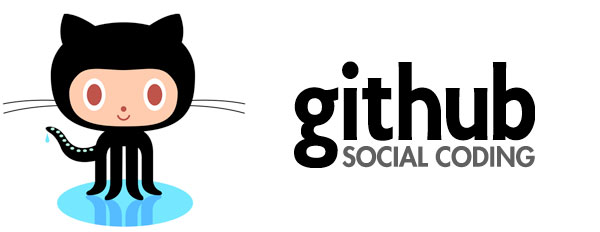
Huaaahhhh….akhirnya saya bisa nongol lagi di postingan kali ini. Setelah mengalami masa-masa kegalauan selama 2 minggu ini dan kini mulai bangkit dari ladang kegalauan yang saya rasa cukup menyiksa dan menyesatkan. Permasalahannya menurut saya sangat sepele yaitu masalah hati alias asmara =,=, tapi lumayan membuat semangat saya yang di awal bulan kemarin 100%, turun menjadi 80%. Dan syukurnya saya masih tetap semengat untuk melibas semua pekerjaan. Hehe, mungkin berbeda dengan teman-teman saya yang lainnya, ketika dihadapkan dengan rasa galau tentang masalah asmara, seketika itu juga langsung down dan tak ada semangat untuk melakukan apapun :p. Syukurnya lagi, partner kerja saya yaitu mas Syaeful juga memberikan wejangan yang terbukti membuat saya bangkit dari ladang kegalauan, hahaaa.. Kira-kira begini wejangannya, “Ada saatnya seorang wanita sampai pada usia di mana mereka ga butuh cinta aja, tapi juga dukungan finance dari pasangannya“. Semoga juga bisa menginspirasi untuk rekan-rekan yang sedang galau masalah asmara seperti saya kemarin :).
Nah, mari kita beranjak dari ladang galau dengan memulai suatu hal yang baru. Sambil mengisi waktu luang kemarin, saya sempatkan untuk belajar Version Control. Apaan tuh??? Menurut info yang saya dapatkan, version control itu adalah sebuah sistem yang mencatat setiap perubahan terhadap sebuah berkas atau kumpulan berkas sehingga pada suatu saat kita dapat kembali kepada salah satu versi dari berkas tersebut. Kalau di dunia linux, mirip-mirip repositori gitu lah. Dulu saya kenalnya dengan sistem ini saat akan mendownload sebuah source code di code.google.com. Yang mengharuskan kita menggunakan SVN untuk mendownload source code tersebut. Dan SVN itu termasuk Version Control. Selain SVN, ada juga Version Control yang populer, yaitu Git yang digunakan di situs Github. Pada postingan kali ini, saya akan mencoba untuk menjelaskan cara install+konfigurasi Git dan Upload project aplikasi kita ke situ Github. Sekalian jadi catatan pribadi saya 
1. Silahkan buat akun terlebih dahulu di situs github.com.
2. Setelah selesai, kita lanjutkan dengan mendownload software git di alamat ini http://git-scm.com/downloads. Sesuaikan dengan sistem operasi yang rekan-rekan gunakan. Disini saya menggunakan linux Mint sebagai sistem operasinya, jadi tinggal menginstallnya lewat terminal saja. Untuk OS Windows & Mac, gunakan pengaturan default seperti yang sudah tertera di panduan instalasi.
3. Seusai proses instalasi, buka aplikasi Git Bash (CLI version) jika rekan-rekan menggunakan OS Windows atau OS Mac. Jika menggunakan Linux seperti saya, cukup buka aplikasi terminal. Let’s go…
4. Masuk ke direktori aplikasi kita
Untuk versi Windows
1 | cd C:/repo/direktori_aplikasi |
Untuk Linux & Mac
1 | cd /repo/direktori_aplikasi |
5. Lakukan inisialisasi repositori
1 | git init |
Akan keluar tulisan :
1 | Initialized empty Git repository in /home/lumbung/repo/psb/.git/ |
6. Masukkan semua aplikasi ke dalam antrian repositori
1 | git add * |
7. Lihat status progresnya
1 | git status |
Akan muncul hasil seperti ini :
1 | # On branch master |
2 | # |
3 | # Initial commit |
4 | # |
5 | # Changes to be committed: |
6 | # (use "git rm --cached <file>..." to unstage) |
7 | # |
8 | # new file: admin/daftar-siswa.php |
9 | # new file: admin/daftar-user.php |
10 | # new file: admin/edit-pesan.php |
11 | # new file: admin/edit-petugas.php |
8. Lakukan commit terhadap file-file yang sudah masuk ke dalam daftar repo
1 | git commit -m "Commit Pertama" |
Akan muncul progress seperti di bawah ini :
1 | [master (root-commit) 7b73710] Commit Pertama |
2 |
3 | 75 files changed, 2611 insertions(+), 0 deletions(-) |
4 | create mode 100644 admin/daftar-siswa.php |
5 | create |
6 |
7 | mode 100644 admin/daftar-user.php |
9. Sekarang saatnya login ke akun github yang telah rekan-rekan buat. Buat sebuah repo dengan meng-klik link di pojok kanan atas “Create New Repo”. Kira-kira seperti di bawah ini :
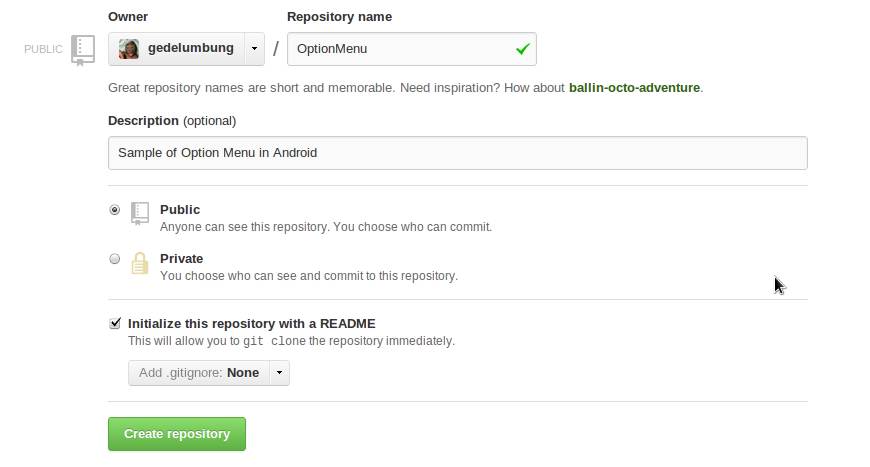
10. Kita akan mendapatkan akses url untuk alamat repo yang baru kita buat. Contohnya pada tutorial ini ialah https://github.com/gedelumbung/OptionMenu.git
11. Kembali ke terminal atau Git Bash, ketikkan perintah berikut untuk menginisialisasi alamat repo / melakukan remoting pada repo yang akan kita gunakan :
1 | git remote add origin https://github.com/gedelumbung/OptionMenu.git |
12. Kemudian ketik perintah selanjutnya untuk melakukan Pull dari Github ke lokal repo komputer kita
1 | git pull origin master |
2 |
3 | Akan muncul hasil seperti berikut : |
4 |
5 | 1 |
6 | warning: no common commits |
7 | remote: Counting objects: 6, done. |
8 | remote: Compressing objects: 100% (2/2), done. |
9 | remote: Total 6 (delta 0), reused 0 (delta 0) |
10 | Unpacking objects: 100% (6/6), done. |
12 | * branch master -> FETCH_HEAD |
13 | Merge made by recursive. |
14 | README.md | 3 +++ |
15 | 1 files changed, 3 insertions(+), 0 deletions(-) |
16 | create mode 100644 README.md |
13. Dan yang terakhir, kita akan melakukan Push folder project aplikasi kita ke situs Github
1 | git push origin master |
Kita akan diminta untuk memasukkan username dan password dari akun Github yang kita gunakan. Hasilnya seperti di bawah ini :
1 | Username: |
2 | Password: |
3 | Counting objects: 82, done. |
4 | Delta compression using up to 4 threads. |
5 | Compressing objects: 100% (81/81), done. |
6 | Writing objects: 100% (81/81), 194.61 KiB, done. |
7 | Total 81 (delta 8), reused 0 (delta 0) |
9 | 5b641f5..0b590a9 master -> master |
14. Setelah itu, mari kita cek direktori repo yang telah kita buat. Jika berhasil, maka akan terlihat daftar file-file dan folder aplikasi kita sudah nangkring di sana 
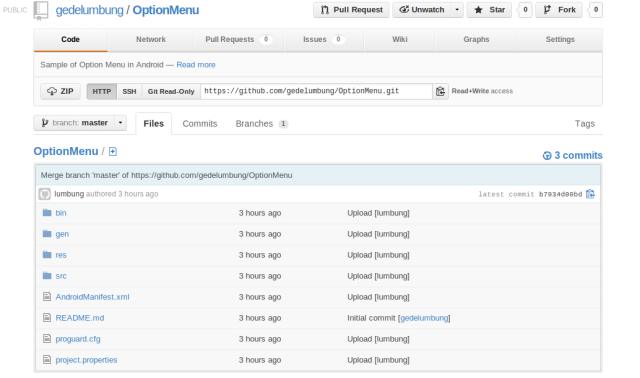
Cukup mudah kan?? Hehe, kelihatannya memang mudah, tetapi sebenarnya lumayan rumit juga jika kita belum mengerti konsep dari cara Git ini. Kata-kata gaul kalau kita sudah bermain-main dengan github ialah, “Fork Me” :D. Istilah Fork adalah menyalin repo dari milik seseorang, dimana kita bisa berkontribusi dalam pengembangan source code dari si pemilik repo asli. Beginilah cara kerja team yang baik dalam pengembangan software-software besar seperti software-software open source maupun sistem operasi open source. OK deh, sekian dulu postingan saya kali ini. Semoga bermanfaat untuk rekan-rekan yang lagi belajar “Commat-Commit” dengan Version Control yang satu ini 
Happy Blogging and Keep Coding










